LinuxUbuntu apt 安装故障 Could not get lock /var/lib/dpkg/lock-frontend
Posted Janzen_Q
tags:
篇首语:本文由小常识网(cha138.com)小编为大家整理,主要介绍了LinuxUbuntu apt 安装故障 Could not get lock /var/lib/dpkg/lock-frontend相关的知识,希望对你有一定的参考价值。
报错提示
E: Could not get lock /var/lib/dpkg/lock-frontend - open (11: Resource temporarily unavailable) E: Unable to acquire the dpkg frontend lock (/var/lib/dpkg/lock-frontend), is another process using it? Setting up libssl1.0.0:amd64 (1.0.2n-1ubuntu5.13) ... debconf: DbDriver "config": /var/cache/debconf/config.dat is locked by another process: Resource temporarily unavailable dpkg: error processing package libssl1.0.0:amd64 (--configure): installed libssl1.0.0:amd64 package post-installation script subprocess returned error exit status 1
解决方案:
rm -f /var/lib/apt/lists/lock,cache/apt/archives/lock,lib/dpkg/lock* dpkg --configure -a apt install -y libssl1.0.0
linuxUbuntu20.04使用apt安装tomcat9
Ubuntu20.04使用apt安装tomcat9
前言
系统环境:ubuntu20.04
java版本:openjdk version “11.0.11” 2021-04-20
开发环境:IDEA
1、apt安装
# 更新源
sudo apt update
# 在apt中搜索tomcat
sudo apt search tomcat
# 安装tomcat9和tomcat9-admin
sudo apt install tomcat9 tomcat9-admin
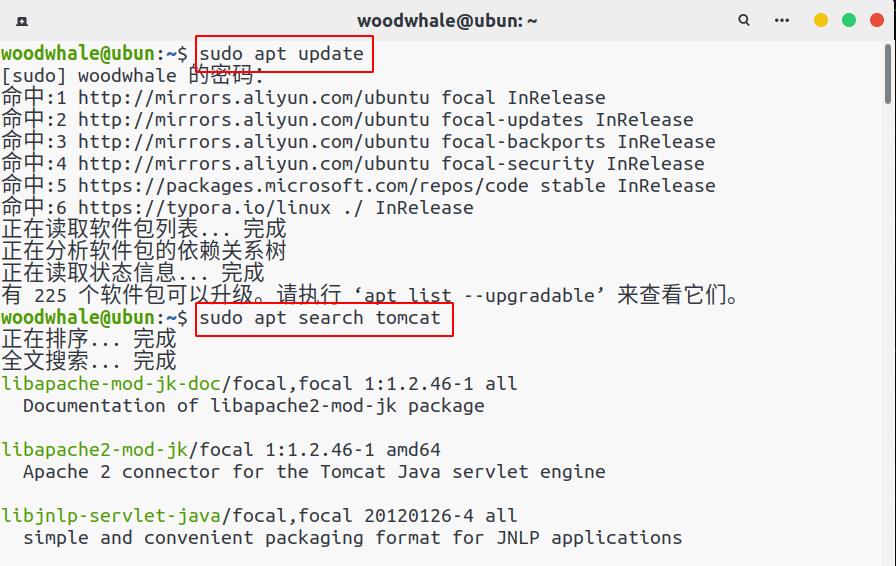
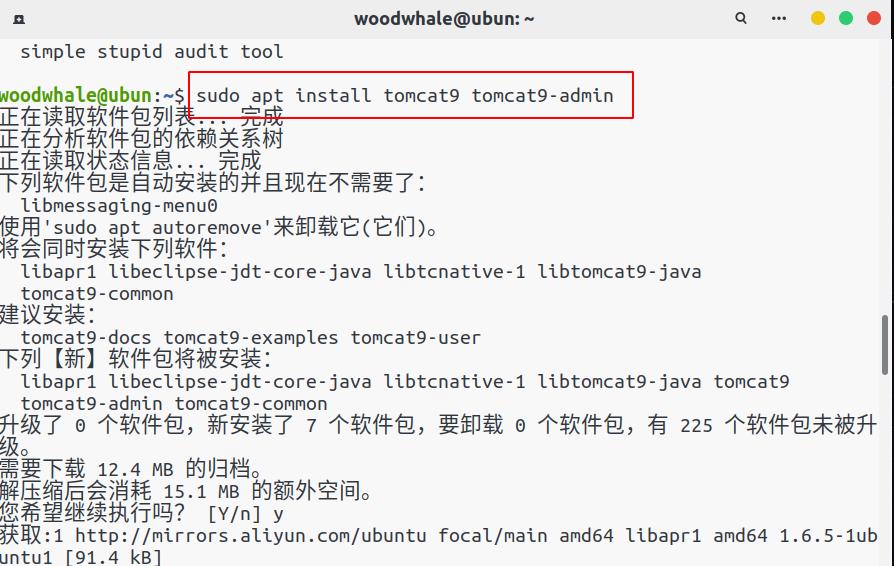
这样我们的tomcat9就安装好了,至于这种apt快捷安装的方法和网上自己在官网下载并自己配置环境变量的方法相比,要注意两点:
- /usr/share/tomcat9 in Tomcat_Home.
- /var/lib/tomcat9 in Tomcat base directory
2、tomcat配置
1.配置用户组
在我们安装好tomcat之后,我们需要把我们当前使用的用户配置参加到tomcat用户组
sudo usermod -a -G tomcat 你的用户名配
2.开启服务
配置好之后,我们开启或者关闭tomcat服务
sudo service tomcat9 start
sudo service tomcat9 stop
开启tomcat服务,我们查看tomcat服务的8080端口是否开启了
ss -ltn
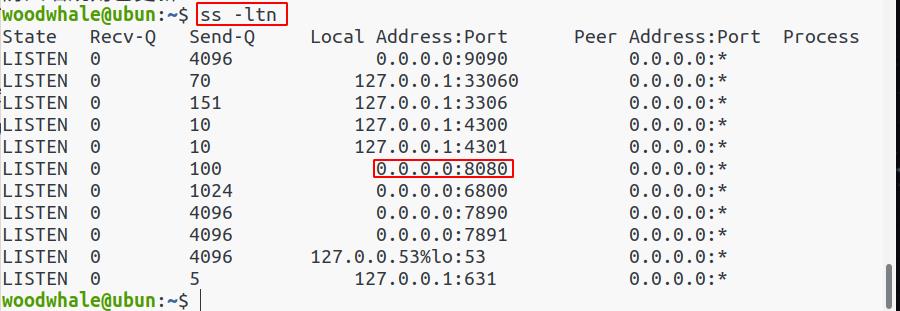
这里我是已经开启了,如果没有开启8080端口,那么我们设置防火墙开启8080端口
sudo ufw allow from any to any port 8080 proto tcp
这个时候我们在浏览器中访问
http://127.0.0.1:8080
如果成功那么页面如下:
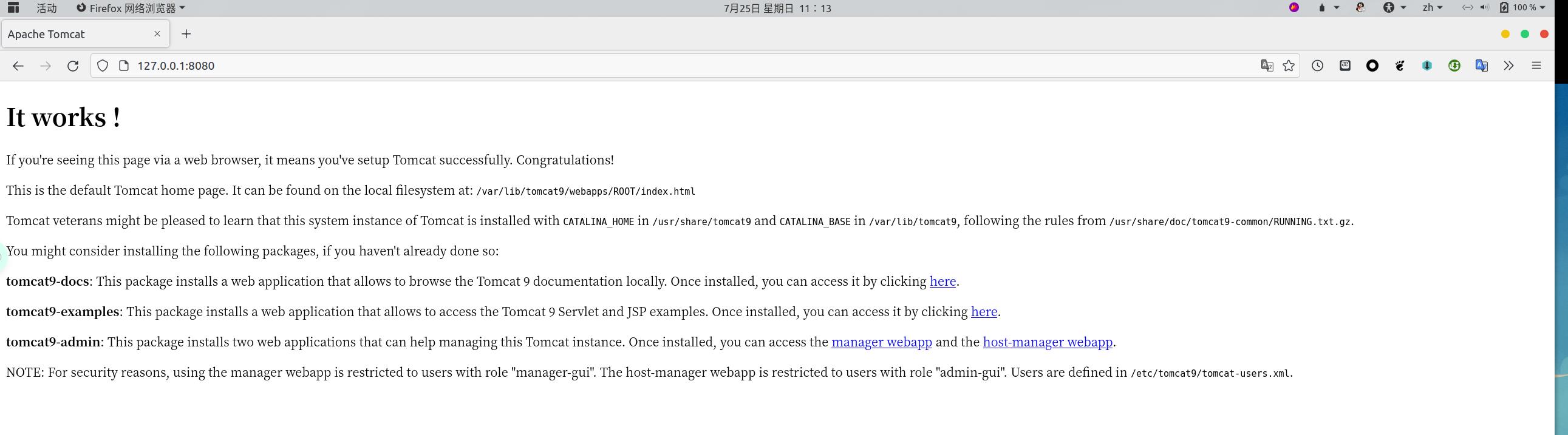
3、tomcat小结
最后提醒使用apt安装tomcat的友友们,tomcat很多组建是分开储蓄的
-
下载的软件的存放位置:/var/cache/apt/archives
-
安装后软件的默认位置:/usr/share
-
可执行文件位置:/usr/bin
-
配置文件位置:/etc
-
lib文件位置:/usr/lib
-
tomcat主目录 /usr/share/tomcat9
-
tomcat基目录 /var/lib/tomcat9
4、使用IDEA配置tomcat
我们新建一个maven的webapp项目
在右上角点击参加配置
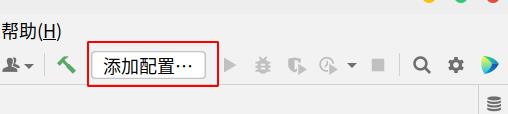
在左上角点击加号,然后选择本地tomcat
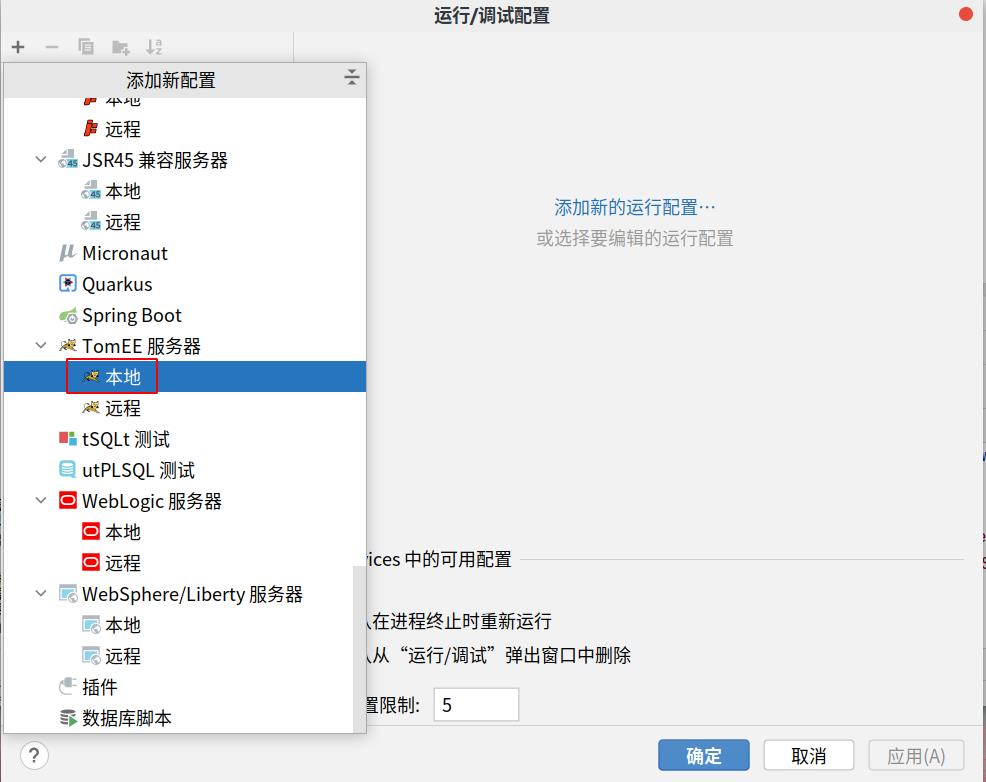
由于我们是apt下载的tomcat,我们这样配置

然后这样就行了
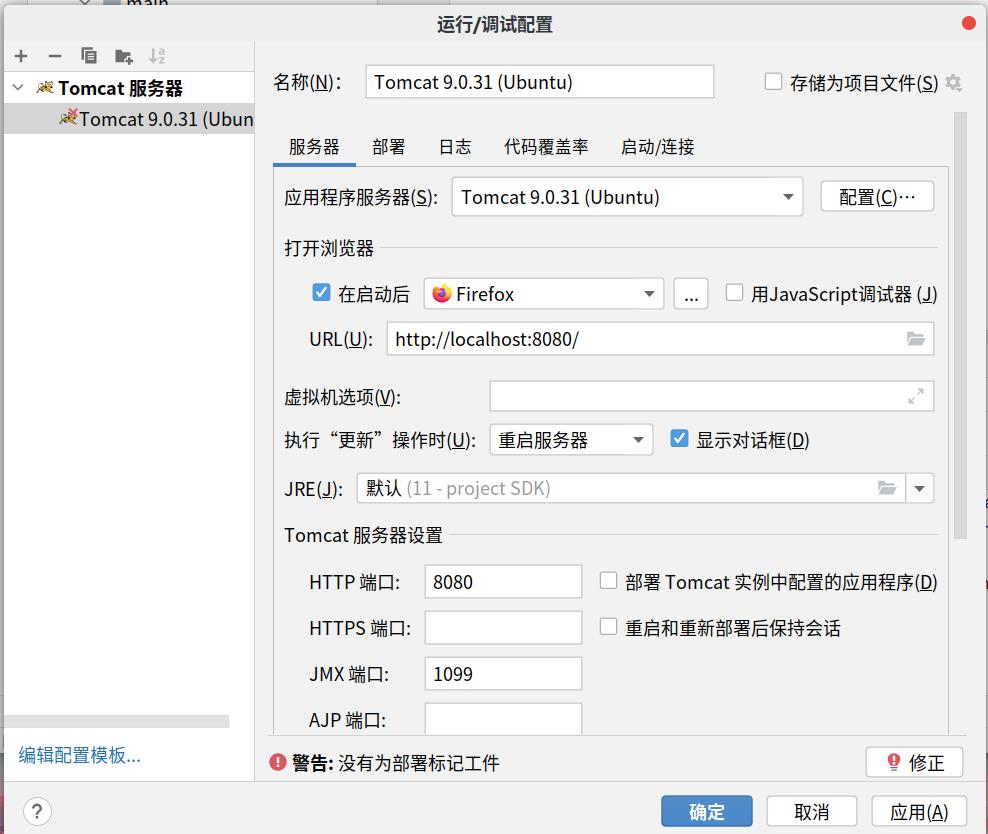
注意,如果你的8080端口有正在使用的程序,那么tomcat换一个端口运行就可以了(例如8081)
配置完成就是这样

我们点击运行试试
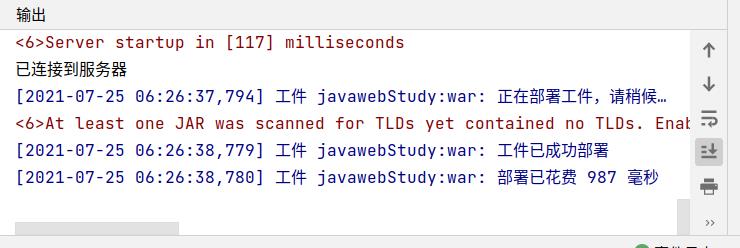
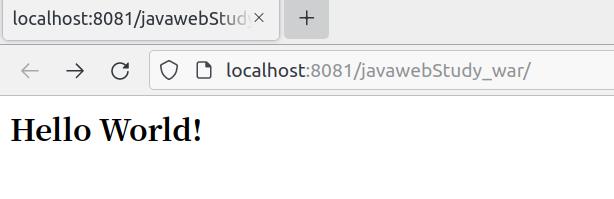
这种情况就是成功运行啦!
以上是关于LinuxUbuntu apt 安装故障 Could not get lock /var/lib/dpkg/lock-frontend的主要内容,如果未能解决你的问题,请参考以下文章
LinuxUbuntu vi 上下左右变ABCD及 apt-get install报错问题解决方法